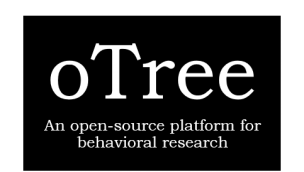
本記事の目的は、以下の疑問に答えることです。
- oTreeで実験を作ってみたいけど、何から始めればいい?
- どこでoTreeの実験の中身を編集すればいい?
必要なもの
oTreeで実験を作っていく前に、そのために必要なコンピュータの環境について紹介します。
- Python oTreeはPythonがベースになっているので、Pythonが必要です。
- oTree これがないと始まりません。※先にPythonを入れてから入れます
- エディタ (なんでもいい) 実験を編集していくときに必要です。エディタと呼ばれるツールであればなんでもいいですが、VS Code が軽くて使いやすくおすすめです。
- Powershell/コマンドプロンプト/ターミナル (どれでもいい) ※ 元々入っていますので、新しく入れる必要はありません。
1. Pythonのインストール
oTreeはPythonがベースになっているので、Pythonが必要です。
https://kinsta.com/jp/knowledgebase/install-python/ こちらの記事が、Windows、Mac、Linuxそれぞれについて書いてくださっていてわかりやすかったです。
注意: Python2.xと3.xがありますが、oTreeは3.xにしか対応していません。3.xを入れてください。
既に入っている/入れ終わったら2.oTreeのインストールに進みます。
2. oTreeのインストール
コンピュータに元々入っている、PowerShell/コマンドプロンプト/ターミナルを開きます。コンピュータ内のアプリの中から探してください。WindowsにはPowerShellとコマンドプロンプト、Macにはターミナルが入っています。
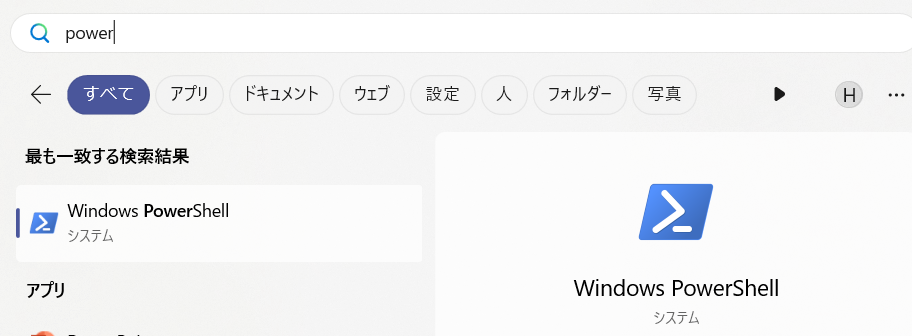
PowerShell/コマンドプロンプト/ターミナルが開けたら、oTreeをインストールするためのコードを入力し、実行します (エンターキーで実行できます)。
pip3 install -U otree
3. エディタ
実験を編集していくときに必要です。エディタと呼ばれるツールであればなんでもいいですが、VS Code が軽くて使いやすくおすすめです。https://code.visualstudio.com/download こちらからインストールできます。
コンピュータ内にoTree用の場所を用意する
必要なものがインストールできたら、コンピュータ内に、oTreeで作った実験 (プロジェクト) を保存するようの場所を作ります。
※ 本項は、ディレクトリ構造にあまり詳しくない方向けです。ご自身で場所を指定できる方は読み飛ばしていただいて大丈夫です。
「ディレクトリ?場所?なにそれ?」という方は、Cドライブ直下にoTree用の場所を用意することをおすすめします。理由は、パス名 (ファイルがどこにあるかの住所みたいなものです) が短くて済み、問題が起こりにくいためです。
では早速やってみましょう。
Cドライブを開きます。
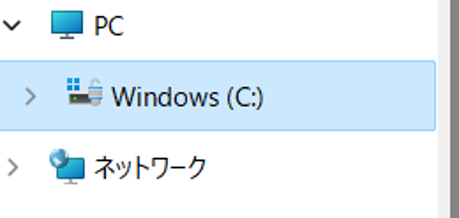
その中に「ユーザー」というフォルダがあるので開き、さらに自分のユーザー名のフォルダを開きます。
そこに、「oTree」というフォルダを作ります。
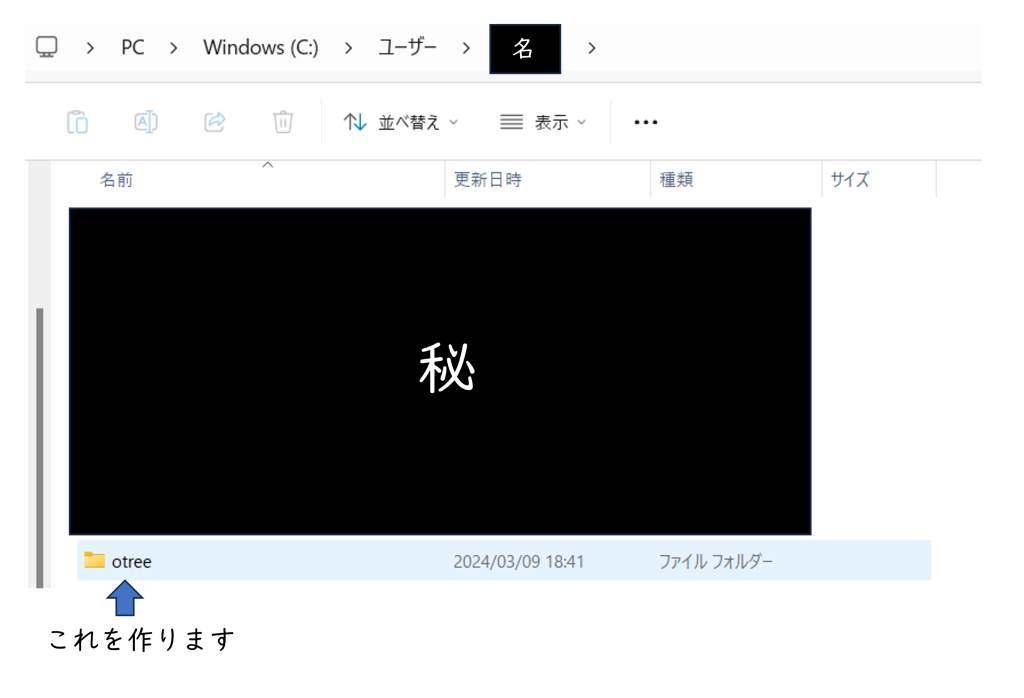
これで、oTreeで作った実験 (プロジェクト) の置き場ができました!
oTreeの実験の作り方・編集の仕方
oTreeプロジェクトを作ってみよう
oTreeで作った実験は、下図のように実験全体の「プロジェクト」とプロジェクト内の「アプリケーション」がある、という階層構造になっています。
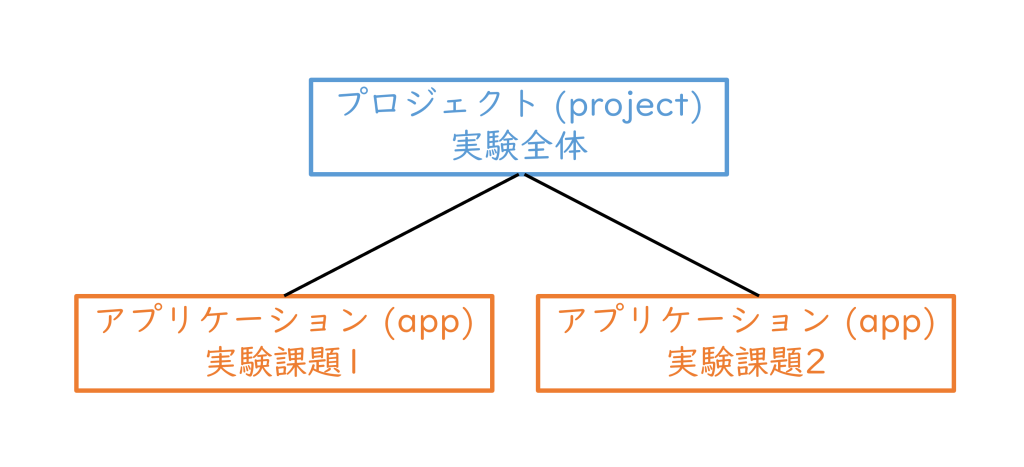
プロジェクトは実験全体、アプリケーションはその中のひとつひとつの実験課題です。例えば、(1)事前質問紙→(2)最後通牒ゲーム→(3)事後質問紙という実験をしたい場合、その3つを別々のアプリケーションして作ることになります。
では、プロジェクトを作ってみましょう。さっき作った「oTree」のフォルダ内にプロジェクトを作りたいので、「oTree」フォルダへ移動します。Powershell/コマンドプロンプト/ターミナル で、
cd otree
と入力し、実行してください。そのあと、oTreeプロジェクトを作る指示
を入力し、実行します。「otree startproject 〇〇」という指示は、「〇〇という名前のotreeプロジェクトを作ってね!」という意味です。
otree startproject sampleproject
実行すると、Include sample games? (y or n): と聞かれますが、今回はn (NO) と答えます。ちなみにyにすると、サンプルのアプリケーションが大量に入ります。
Include sample games? (y or n): n
【発生しうる問題】
Macの場合に、ターミナルに管理者権限がないことでうまくプロジェクトを作成できない問題が生じることがあります。「Mac ターミナル 権限」等で調べると解決法が出てきます。
エディタでプロジェクトを確認
プロジェクトができたかどうか確認するために、作ったプロジェクトをエディタ (VS Code) で見てみましょう。
VS Codeを開いて、File→Open Folderで、先ほど作った「sampleproject」を開きます。
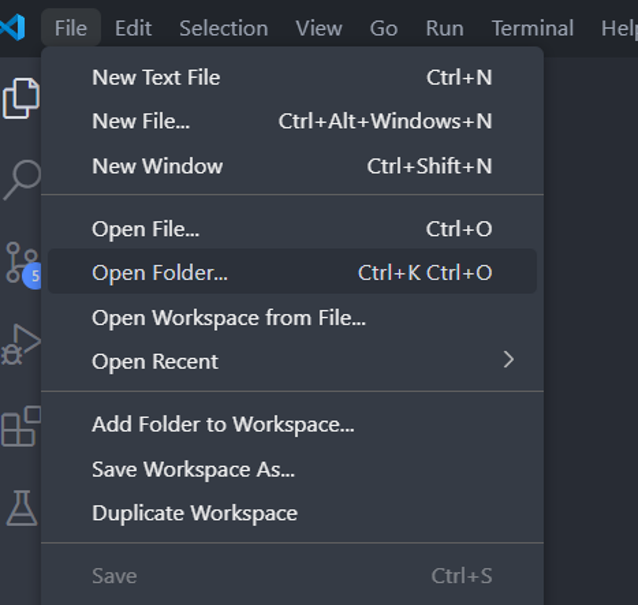
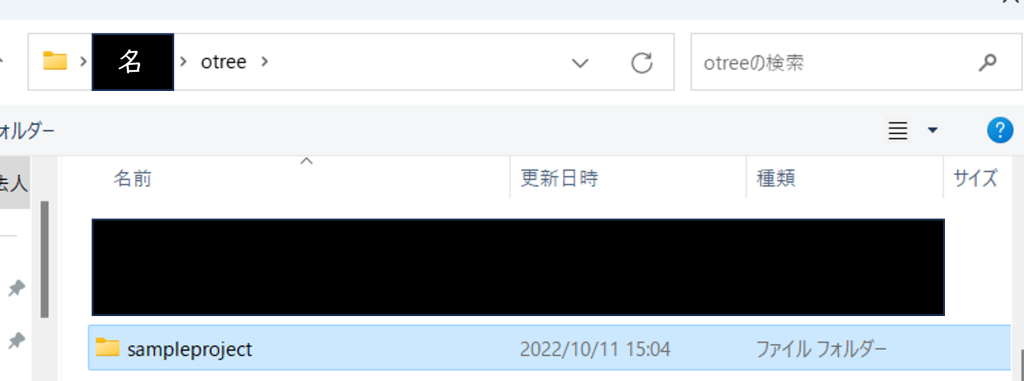
確認すると、色々なファイルが自動で作られていると思います。
なかでも重要なのが、下図のsettings.pyファイルです。
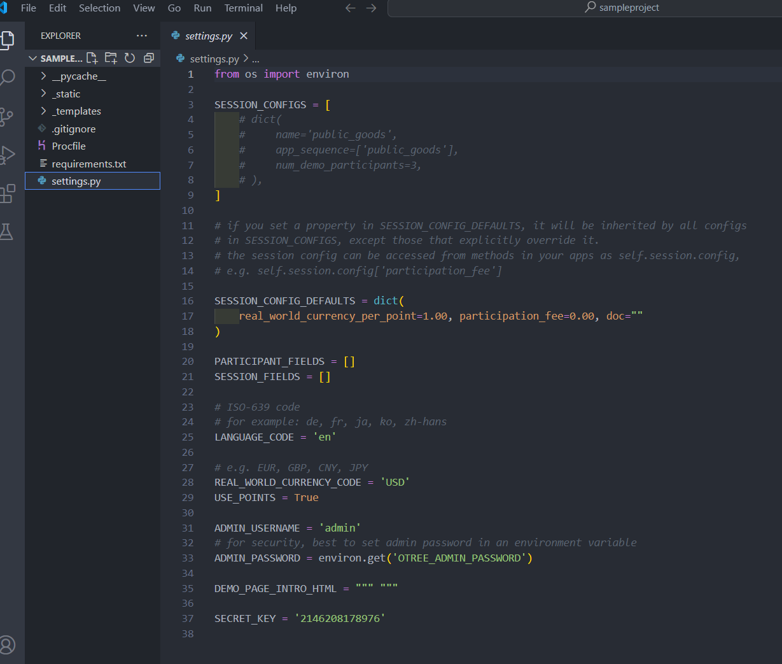
settings.pyファイルをいじることで、
- どの順番でどのアプリケーションを参加者にやってもらうかの設定
- 言語の設定
- ゲーム内で得た通貨と実際の謝礼額の対応の設定
など、ゲーム全体の設定を行います。
oTreeのアプリケーションを作ってみよう
次に、プロジェクトの中にアプリケーションを作ってみます。先ほど述べたように、アプリケーションは一つ一つの実験課題 (例: 事前質問紙、最後通牒ゲーム、事後質問紙) のことです。
「sampleproject」というプロジェクトの中にアプリケーションを作るために、Powershell/コマンドプロンプト/ターミナルに戻って、「sampleproject」フォルダへ移動します。
cd sampleproject
※ ここで「パスが存在しない」というエラーが出る場合は、一回Powershell/コマンドプロンプト/ターミナルを閉じて場所が元に戻ってしまったのが原因なので、もう一度 cd otree で「otree」のフォルダに移動してから、cd sampleproject を実行してください。
#パスが存在しないというエラーが出る場合
cd otree
cd sampleproject
「sampleproject」に移動できたら、アプリケーションを作る指示
otree startapp samplegame
を入力し、実行します。プロジェクトを作るときと同じように、otree startapp 〇〇は、「〇〇という名前のアプリケーションを作ってね!」という意味です。
エディタでアプリケーションを確認
うまくアプリケーションができていれば、「sampleproject」の中に「samplegame」ができていて、さらにその中に「init.py」、「MyPage.html」、「Results.html」があるはずです。
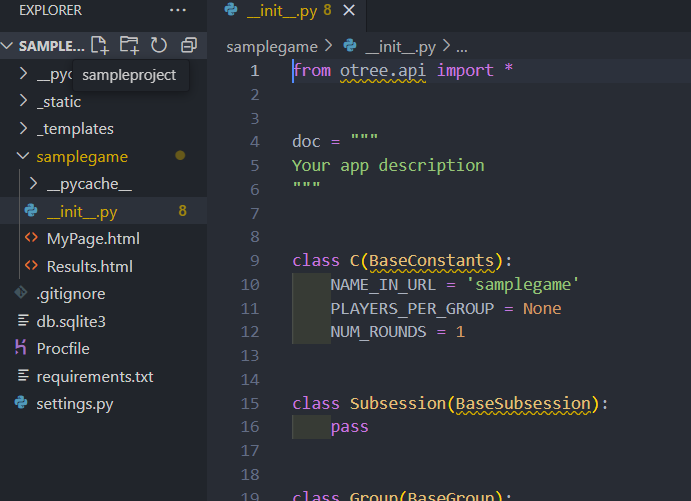
oTreeではこれらのページをいじることで実験を作ります。具体的には、
- init.py: どんな実験をするか、実験課題の挙動について設定する場所。
- .htmlのファイル: 実験画面の見た目を編集する場所。必要な画面の数だけ増やすことができます。
以上が、
- oTreeで実験を作ってみたいけど、何から始めればいい?
- どこでoTreeの実験の中身を編集すればいい?
という話になります。閲覧くださりありがとうございました!